Rangkuman Materi TIK Kelas 8 Bab 1
Perangkat Lunak Pengolah Kata Microsoft Word
Pengertian Microsoft Word
Microsoft Word atau yang sering disingkat MS.Word merupakan sebuah program pengolah kata (Word Processor) yang paling populer, lengkap dan paling banyak digunakan saat ini.
Perangkat lunak ini bersifat fleksibel dan mudah diintegrasikan dalam program aplikasi lainnya yang dibuat oleh Microsoft Corporation.
Sejarah Singkat Microsoft Word
Program pengolah kata Microsoft Word mengeluarkan versi 1.0 sampai 6.0 versi DOS yang berarti program ini bekerja pada sistem DOS.
Microsoft Corporation mengeluarkan 16 versi Microsoft Word antara lain:
- Microsoft Word versi ‘95.
- Microsoft Word versi ‘97.
- Microsoft Word versi 2000.
- Microsoft Word versi 2002.
- Microsoft Word versi 2003.
- Microsoft Word versi 2007.
- Microsoft Word versi 2008.
- Microsoft Word versi 2010.
- Microsoft Word versi 2011.
- Microsoft Word versi 2013.
- Microsoft Word versi 2016.
- Microsoft Word versi 2019.
- Microsoft Word Included with Office 365.
Cara Mengaktifkan Microsoft Word.
Langkah-langkah untuk mengaktifkan program Microsoft Word, antara lain:
Langkah Mengaktifkan Microsoft Word Melalui Start
Langkahnya adalah sebagai berikut :
- Nyalakan komputer kamu dan tunggu sampai komputer menampilkan area kerja Microsoft Windows.
- Pilih dan klik menu start yang terdapat pada taskbar.
- Cari menu Microsoft Office.
- Pilih menu Microsoft Word.

Langkah Mengaktifkan Microsoft Word Melalui Search Bar
Langkahnya adalah sebagai berikut :
- Ketik “Word” pada search bar.
- Hasil akan muncul dan pilih Microsoft Word.
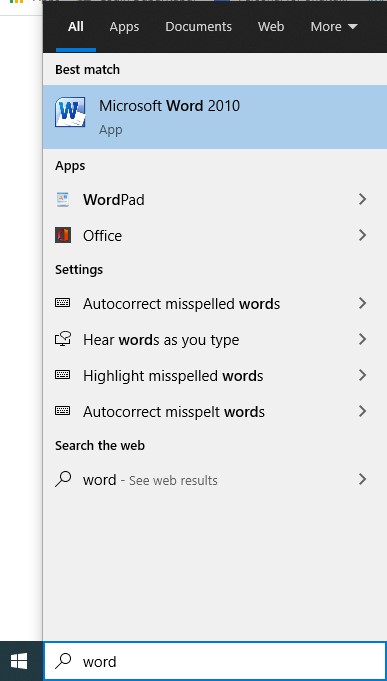
Mengidentifikasi Tampilan Layar Kerja Microsoft Word
Di dalam jendela Microsoft Word terdapat kontrol menu yang terletak pada Title Bar atau baris judul.
Kontrol menu tersebut, yaitu Maximize, Minimize, Restore, dan Close.
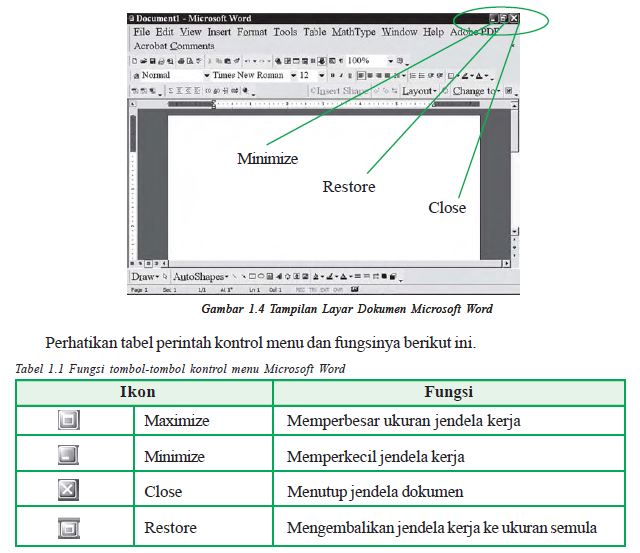
Daftar Menu dan Ikon dalam Microsoft Word
Pada Microsoft Word terdapat tiga jenis toolbar yang sering digunakan, yaitu:
- Toolbar Standard
- Toolbar Formatting
- Toolar Drawing.
Toolbar Standard
Toolbar Standard terdiri dari gambar atau ikon yang berfungsi untuk membuka dokumen, menyimpan dokumen, dan sebagainya.

Berikut ini penjelasannya :
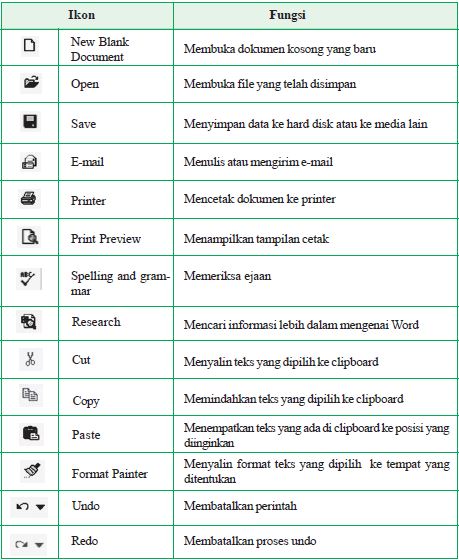
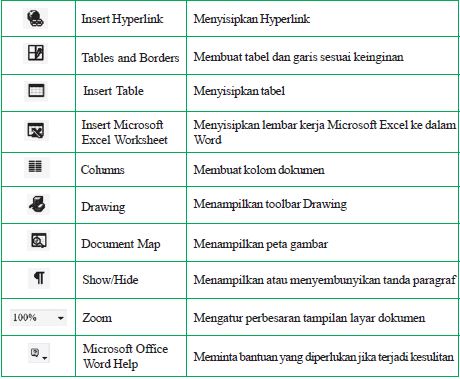
Toolbar Formatting

Berikut ini penjelasannya :

Toolbar Drawing

Berikut penjelasan detail nya:

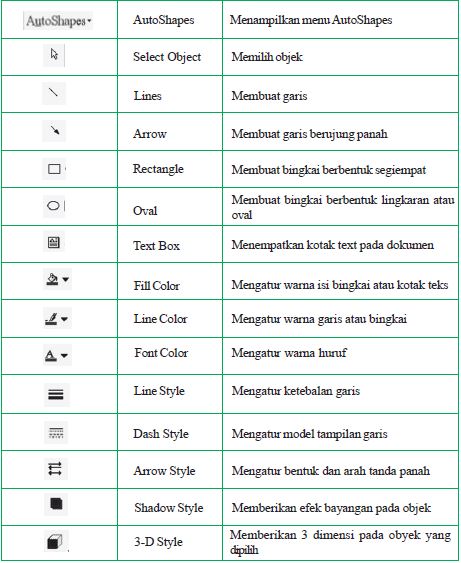
Mengenal Tombol-tombol Keyboard dalam Microsoft Word
Berikut adalah tombol-tombol keyboard yang dapat kamu gunakan untuk mengoperasikan Microsoft Word :

Menampilkan Menu Help
Tentu ketika menggunakan program Microsoft Word ini, kalian mungkin akan menemukan kendala.
Tapi kuota internet sedang habis jadi tidak bisa nanya Mbah Google.
Kalian bisa tethering wifi dari HP teman. BUKAN!
Kalian cukup tekan F1 pada keyboard kalian dan akan muncul menu Help.
Disana kalian bisa mencari informasi yang dibutuhkan.
Menutup atau Keluar dari Program Microsoft Word
Berikutnya adalah bagaimana cara keluar dari program microsoft word.
Caranya adalah :
- Tekan Alt+F4 bersamaan di keyboard kalian.
- Tekan tombol close dipojok kanan atas.
- Ke File > Close / exit.
Prosedur Keselamatan Kerja
Saat menggunakan perangkat teknologi informasi terutama komputer, kamu harus tetap menerapkan prinsip-prinsip Kesehatan dan Keselamatan Kerja (K3).
Beberapa hal yang bisa dilakukan untuk terhindar resiko bekerja dengan komputer adalah sebagai berikut :
- Aturlah posisi tubuh saat berkerja dengan komputer sehingga merasa aman.
- Aturlah posisi perangkat komputer dan ruangan sehingga memberi rasa nyaman.
- Makan, minum dan istirahatlah yang cukup. Jangan menahan-nahan buang air kecil karena terlalu asyik berkerja dengan komputer.
- Sesekali gerakanlah badan untuk megurangi ketegangan otot dan pikiran.
- Olahragalah secara teratur.
- Sesekali alihkan pandangan ke luar ruangan untuk relaksasi mata.
Posisi tubuh saat berkerja dengan komputer juga sangat berpengaruh pada kesehatan.
Yuk kita pelajari posisi tubuh yang benar.
Posisi yang perlu diperhatikan :
- Posisi Kepala dan leher
- Posisi Punggung
- Posisi Pundak
- Posisi Lengan dan siku
- Posisi Kaki
Posisi Kepala dan Leher
Pada saat berkerja dengan komputer, posisi kepala dan leher harus tegak dengan wajah menghadap langsung ke layar monitor.
Leher tidak boleh membungkuk atau menengadah karena hal ini dapat menyebabkan sakit pada leher.
Posisi Punggung
Posisi punggung yang baik saat menggunakan komputer adalah posisi punggung yang tegak, tidak miring ke kiri atau ke kanan, tidak membungkuk dan tidak bersandar terlalu miring ke belakang.
Untuk mendapatkan posisi punggung yang baik, seharusnya ditunjang dengan tempat duduk yang baik dan nyaman.
Posisi Pundak
Posisi pundak yang baik adalah posisi pundak yang tidak terlalu terangkat dan tidak terlalu ke bawah.
Bila otot-otot di bahu masih tegang, ini berarti posisi pundak belum benar.
Posisi Lengan dan Siku
Posisi lengan yang baik adalah apabila dapat mengetik dan menggunakan mouse yang nyaman.
Masing-masing orang mempunyai posisi nyaman tersendiri.
Posisi lengan yang baik adalah bila tangan berada di samping badan, dan siku membentuk sudut yang lebih besar dari 90 derajat.
Posisi Kaki
Pada saat berkerja dengan komputer, kaki harus dapat diletakan di lantai atau sandaran kaki dengan seluruh tapak kaki menyentuh lantai dan siku yang membentuk sudut tidak kurang dari 90 derajat.
